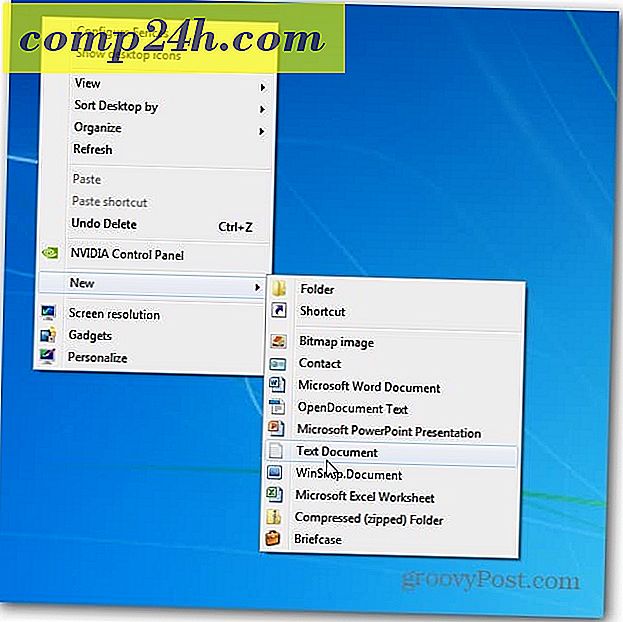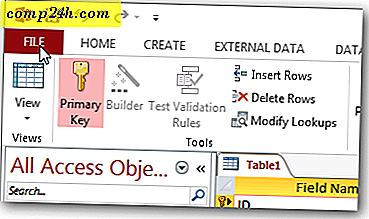Sådan bruges TreeSize til at kortlægge harddiskbrug og finde store filer
For nylig loggede jeg ind på Windows 10, men bemærkede noget andet om, hvordan det fungerede. Tilfældige dialogfeil dukkede op på skærmen, og apps begyndte at udføre langsomt eller ville ikke gemme filer. Dette skabte bestemt en bekymring, og synderen var lige foran mig. Som du sikkert ved, genererer jeg mange skærmbilleder til de artikler, jeg skriver her på . Snip-appen har været en livredder; gør det nemt at fange skærmbilleder, jeg kan redigere, gemme og derefter indarbejde i de forskellige artikler, jeg offentliggør.
Fejlene skete meget, da jeg forsøgte at gemme skærmbilleder fra Snip. Det var først, før jeg forsøgte at gemme til en anden partition, jeg stødte på noget underligt; Jeg havde ikke en enkelt diskplads på mit systemdrev. Jeg troede, hvordan kunne det være? Jeg arbejder ikke med store applikationer eller filer, hvis jeg ser en video, arkiveres den straks til mit eksterne drev; gamle filer, der ikke længere bruges, arkiveres også til drevet. De fleste af mine aktive filer er på OneDrive, som kun bruger 6 GB plads.
Opløs 0 Bytes Free Space Error i Windows 10 ved hjælp af TreeSize
Jeg gik videre og udførte alle de sædvanlige opgaver som at køre diskoprydning, efter trinene i vores -frigivelse af diskplads-tutorial og selvfølgelig søgning manuelt for eventuelle filer, jeg måske har stanset et sted på drevet. De eneste store filer, jeg havde samlet, var de 4 GBs HP-drivere i swsetup- mappen; holdt i roden af mit drev. Jeg flyttede dem også sammen med at se nærmere på mine installerede apps for at se, hvilke der måske spiser plads. Jeg accepterede det faktum, at universelle apps ville spise lidt plads sammen med Windows Update. Der var ikke noget jeg kunne gøre ved det. Hvad jeg kunne arkiverede gjorde ingen forskel, 4 GB diskplads faldt ned til nul bytes i minutter.
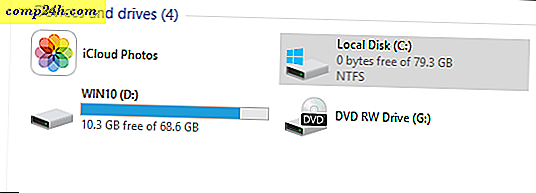
Hvad forårsagede dette? Et kig gennem mine Startup-programmer og Event Viewer gav ingen spor. Ingen af de indbyggede Microsoft-værktøjer fungerede heller ikke. Windows 10 fortsatte med at fungere, men apps forblev funky.
Jam Software TreeSize (Free)
Gør en hurtig søgning efter værktøjer her på dukkede op en artikel Steve skrev tilbage i 2008 om, hvordan man opretter en harddisk udnyttelsesrapport ved hjælp af et værktøj kaldet TreeSize Free. Gode nyheder for mig, værktøjet er stadig vedligeholdt OG GRATIS!
TreeSize er et godt værktøj. Den kommer i tre versioner, som du kan sammenligne på deres hjemmeside - Freeware, og to betalt versioner. For mit behov var den gratis version god nok. Når det er sagt, tilbyder de en 30-dages prøveversion, hvis du vil prøve de betalte versioner af værktøjet. Uanset hvad - jeg stærkt anbefale disse fyre.
Efter downloading af TreeSize var det næste trin at installere det. Det viste sig i sig selv at være et problem. TreeSize blev fejlet under opsætningen på grund af manglende diskplads. Så mit næste forsøg var at installere det i Windows 10 Creators Update, jeg havde på en anden partition, som ikke var påvirket af det problem, jeg oplevede i Windows 10 Anniversary Update. Desværre ville appen heller ikke installere på Creators Update. Så blev jeg tilbage i et stramt sted. Jeg var nødt til at finde en måde at frigøre plads i min jubilæumsopdateringsinstallation. Jeg formåede at arkivere om en GB lydfiler, så skyndte mig at få Treesize op og køre. Pyha! Jeg fik endelig det i gang.
Interfacet er lidt som File Explorer på steroider. Brugere bliver nødt til at dykke ind og begynde at grave igennem hele systemet for at finde filer, som de tror, kan være på plads på dyrebar diskplads. Et glimrende sted at starte er AppData- mappen. Mange applikationer gemmer filer der, og du vil blive overrasket over at kende en række logfiler, der kan vokse i størrelse; gemt væk fra nem adgang.
Efter at have startet Treesize, er programmet standard til dit systemdrev, hvor Windows 10 er installeret, men indholdet i mappetræet vil være tomt. Du skal blot udføre en ny scanning for at opbygge et komplet kort over din diskpladsforbrug.

Vælg fanen Funktioner, og klik derefter på knappen Indstillinger .

Vælg fanen Start, klik på Anvend derefter OK .

Mens Treesize scanner dit systemdrev, vil du se en times glas på hver mappe. Treesize vil præsentere nogle umiddelbare steder og filer, du måske vil gennemgå. Det er normalt ikke filer, du vil ændre eller slette.

Når scanningen er færdig, får du en bedre ide om, hvor store filer der er gemt på dit drev. Steder fremhævet med fedblå betragtes som mapper, der har mange store filer.
Som du kan se i skærmbilledet nedenfor, bestemmer Treesize, at nogle af de største filer gemmes i brugerne og Windows-mapper. Andre mapper kan også indeholde store filer, som brugere kan gennemse og bestemme, om de skal slettes eller beholdes fra sag til sag.

Et af de bedste steder at starte er din AppData- mappe; naviger til Brugere> Dit brugernavn> Appdata.

Med lidt held har jeg endelig ramt jackpotten for mit særlige problem; Jeg stødte på to mistænkelige logfiler, der blev oprettet af ingen andre end Snip-appen. Det, der var mest overraskende for begge filer, er størrelsen 9 og 17 GB i størrelse, hvilket bare var sjovt.

Hvorfor var disse logfiler så store, og hvad blev de brugt til? Jeg forsøgte at åbne hver i Notesblok, men appen fejlede at hævde, at de var for store. Det ser ud til, hver gang jeg fangede et screenshot, holdt Snip app en log af den. Af hvilken grund? Jeg har ikke en anelse. Alt jeg ved er, jeg var klar til at slippe af med dem begge. Og netop det havde jeg genoprettet 27 GB diskplads.
Uden tvivl, bevæbnet med TreeSize, vil der være mere at finde og slette, men for nu er jeg tilbage i den sorte. Endnu vigtigere er, at Microsoft ikke bliver aktivt udviklet længere; det var et Garage-projekt, trods alt var det tid til at gå tilbage til brug af Snagit. Selvom det ikke er så enkelt som Snip, er det solidt og bør ikke fylde min harddisk med mystiske gigantiske logfiler.
Der er andre anbefalinger, jeg stødte på, da jeg googlede 0 bytes diskpladsfejl . Nogle anbefalede at slette indholdet i Windows SXS-mappen, Microsoft anbefaler ikke dette. Den bruges ofte af applikationer og andre komponenter i Windows til kompatibilitetsformål. Jeg følte mig ikke selv sikker på at muligvis ødelægge mit system endnu mere. TreeSize viste sig for kun at være den løsning, jeg havde brug for. Hvis du fortsætter med at løbe tør for diskplads, og du har opbrugt alle de almindelige diskoprydningsrutiner, skal du give TreeSize et forsøg.
Har du nogensinde brugt TreeSize eller et lignende værktøj før? Ville elske at høre om det i kommentarerne og inspirationen til vores næste !

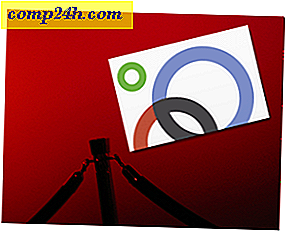
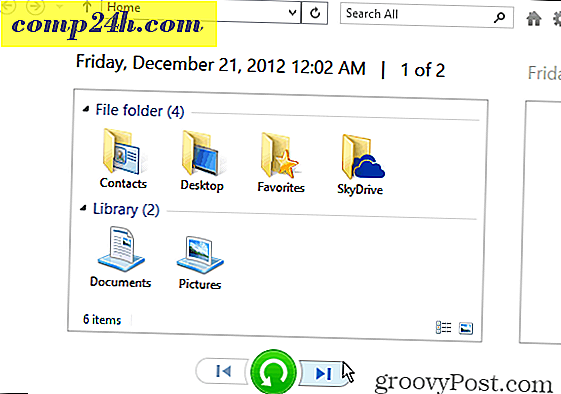
![Fang dine NYC Subways ved hjælp af Google Maps [groovyNews]](http://comp24h.com/img/geek-stuff/353/catch-your-nyc-subways-using-google-maps.png)